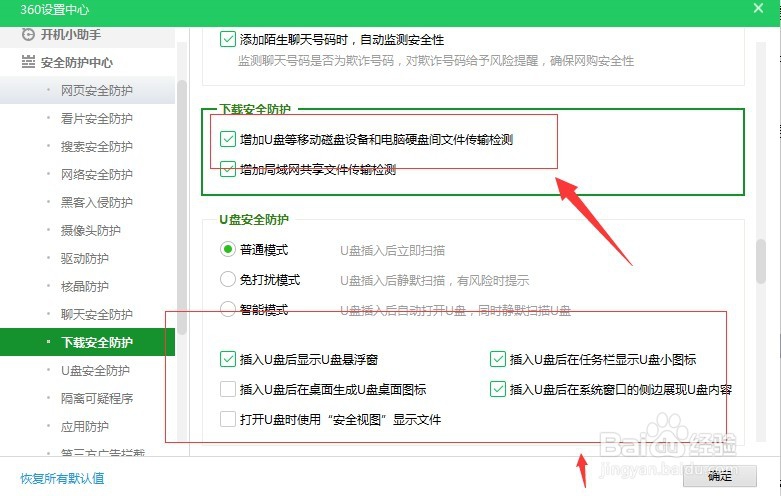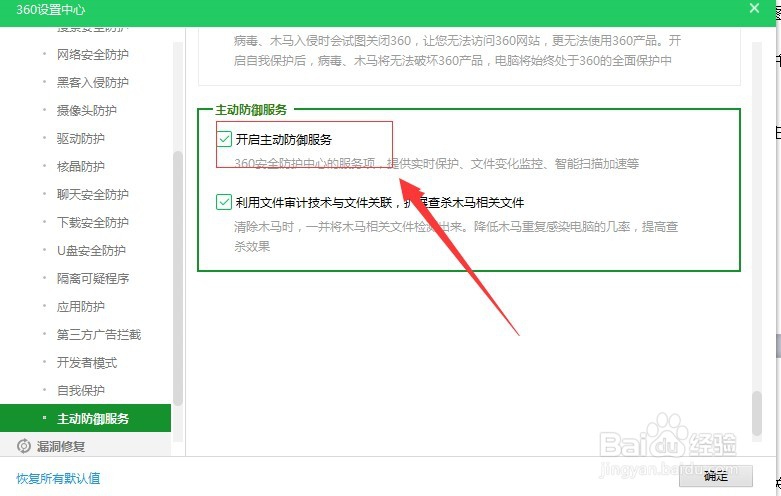1、首先,我们要保证自己电脑里面已存在360安全卫士,其次我们需要启动360安全卫士,一般位于电脑的右下角位置,如图所示:

2、在启动了360安全卫士之后,我们需要点击位于右上角位置的“三杠”图标,之后鼠标单击选择“设置”,然后点击就可以了,如图所示:
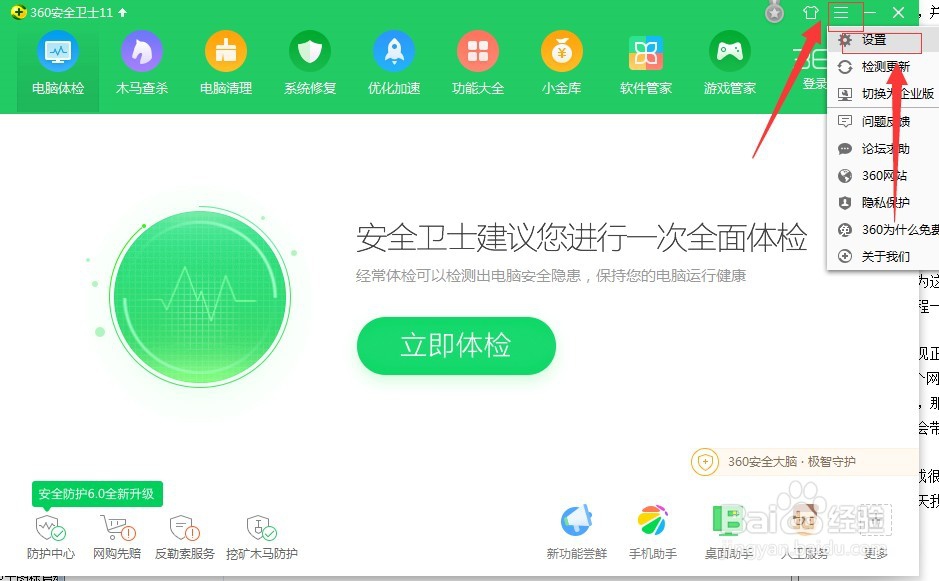
3、我们在点击了“设置”选项之后,就会弹出标题为“360设置中心”的弹窗了,然后我们需要在“安全防护中心”来进行设置了,如图所示:
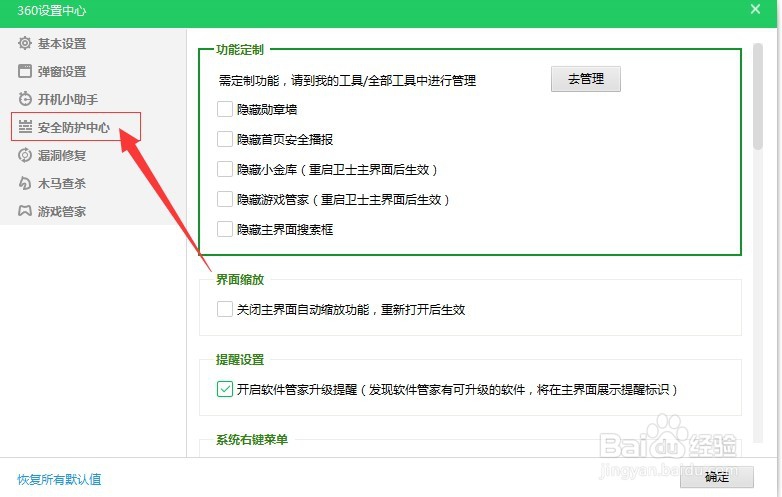
4、我们在点击了安全防护中心之后,就会在右侧出现很多设置了,首先我们需要在讲到“网页安全防护”,在这里我们需要将下图中的一些相关设置开启,当然也可以选择关闭,如图所示:
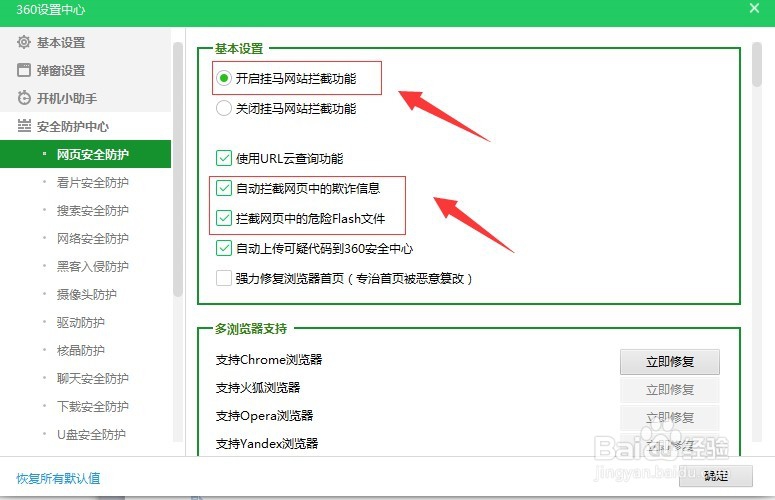
5、然后我们再看一下关于“网络安全防护”这一栏,右侧中的自动分析并拦截下列网路行为,对于电脑的未知文件来进行拦截是非常有用的,如图所示:

6、接下来,我们来讲一下“隔离可疑程序”和“应用旯皱镢涛程序”这两栏,这主要就是防止自己设置的默认浏览器被不知名程序修改,同时也能够拦截伪装的木马程序,如图所示:
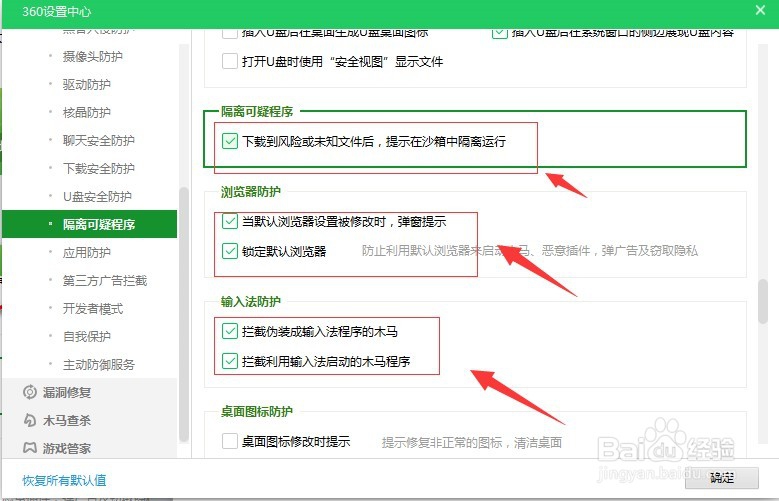
7、之后,我们可以对“下载安全防护”以及“主动防御服务”来进行相关的设置,这些主要就是对一些下载的东西来进行防护和监测,如图所示: